Одно касание, которое сэкономит время и обезопасит ваши данные.
1. Защитите приложения от посторонних
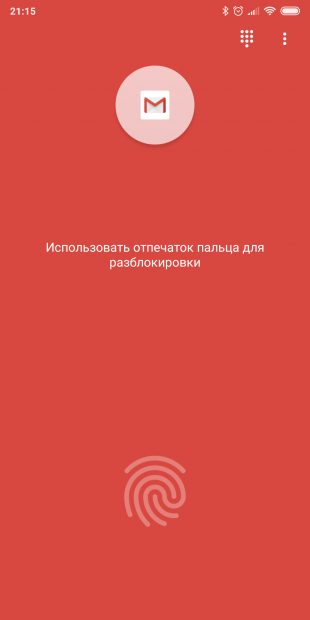

Сканер отпечатков пальцев можно использовать не только для разблокировки всего телефона, но и для защиты отдельных приложений. Это может спасти ваши конфиденциальные данные, например, если смартфон окажется в руках злоумышленника (или просто у не в меру любопытных друзей) уже разблокированным. Лишний уровень безопасности не повредит, особенно в случае с мессенджерами или платёжными сервисами.
Утилита App Lock от Keepsafe умеет блокировать запуск выбранных вами приложений до тех пор, пока вы не коснётесь сканера отпечатков пальцев или не введёте пароль. После установки программы предоставьте ей доступ к данным, затем зайдите в настройки и активируйте опцию «Использовать отпечаток пальца для разблокировки». Выберите, какие приложения требуется защитить.
Теперь, когда вы откроете нужную программу, вам будет предложено сначала разблокировать её с помощью отпечатка. У App Lock также есть несколько альтернатив, мало уступающих этому варианту.

2. Используйте сканер как кнопку затвора камеры
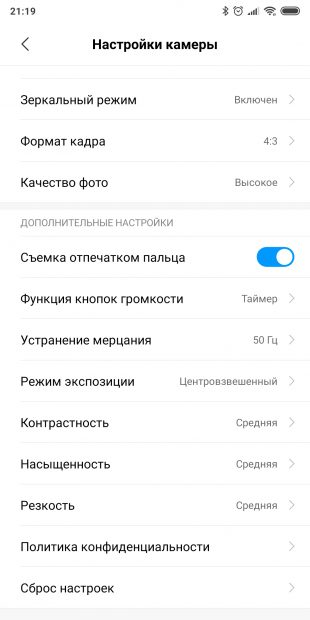
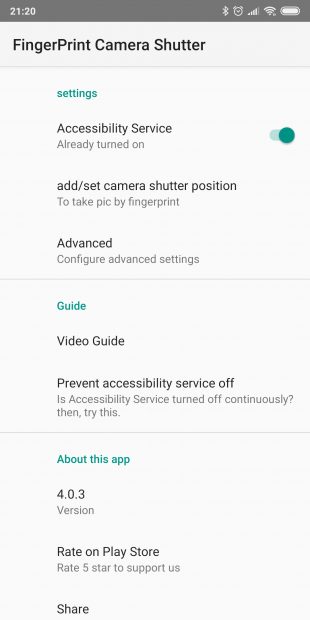
Обладателям крупных пальцев наверняка бывает неудобно нажимать на кнопку в приложении камеры: всё время задеваешь правый значок с настройками. Однако есть возможность сделать съёмку более комфортной, приспособив для этого сканер отпечатков пальцев. Вы просто касаетесь его — и смартфон делает фото. Всё просто.
У некоторых устройств приложение камеры умеет это без каких‑либо дополнительных инструментов. Например, «Камера» в MIUI на гаджетах от Xiaomi обладает опцией «Съёмка отпечатком пальца» в настройках — надо только включить её. Если же ваше устройство так не может, пригодятся приложения Fingerprint Camera Shutter и Dactyl, которые добавят эту возможность.


3. Выполняйте быстрые действия касанием пальца
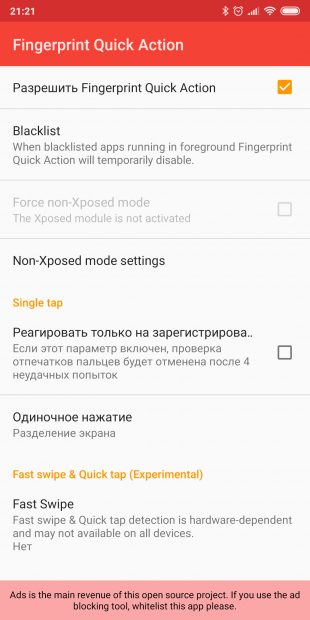

У смартфонов Google Pixel есть удобная функция, которая позволяет открывать панель уведомлений, проведя пальцем вниз по сканеру отпечатков. Приложение Fingerprint Quick Action делает что‑то подобное, но его можно устанавливать на любые девайсы, и даже root‑доступ не понадобится. При этом вы можете назначать собственные быстрые действия.
Установите Fingerprint Quick Action, дайте ему доступ к параметрам смартфона, а затем зайдите в настройки приложения. Вы можете назначать три быстрых действия. Одно выполняется при одиночном прикосновении к сканеру отпечатков, второе — при двойном тапе, а третье — при свайпе (это, правда, работает не на всех девайсах). Вариантов действий довольно много: можно открыть список приложений, погрузить устройство в сон, активировать режим разделённого экрана, сделать скриншот, включить фонарик, запустить какую‑нибудь программу и так далее.
У этого приложения есть альтернатива под названием Fingerprint Gestures. Здесь чуть больше функций — например, программа умеет управлять воспроизведением музыки в проигрывателе. Это довольно удобно, если вы хотите переключать или ставить на паузу треки не доставая телефон из кармана. Однако для реализации некоторых возможностей приложению понадобятся root‑права, и оно доступно не для всех смартфонов. Попробуйте обе программы и решите, какая работает на вашем устройстве лучше.
Есть ноут (Dell Latitude E5500) со встроенным сканером отпечатков пальцев (Authentek AES2810). Задача — не просто залогиниться пальцем, а увидеть отпечаток как картинку и по возможности (хоть бы и через принтскрин) сохранить в графический формат. Не подскажите ли, есть ли для этого программа?
PS: Претендующим на лавры К.О.: отпечатать палец на бумаге и отсканировать обычным сканером не предлагайте.
- Вопрос задан более трёх лет назад
- 7118 просмотров
![]()
![]()
Вы сначала определитесь, «вам шашечки или ехать»
Т.е. что вам нужно:
— научиться получать данные со сканера с помощью стороннего приложения и как-то их визуализировать
или
— получить отпечаток вашего пальца в графическом формате
Если первое, то надо искать информацию по вашему сканеру, скорей всего на английском, если второе то лучше действительно просто отпечатать палец на бумаге и отсканировать.
И кстати, не факт что сканер хранит отпечаток именно как картинку и ее вообще есть возможность увидеть.
Есть ноут (Dell Latitude E5500) со встроенным сканером отпечатков пальцев (Authentek AES2810). Задача — не просто залогиниться пальцем, а увидеть отпечаток как картинку и по возможности (хоть бы и через принтскрин) сохранить в графический формат. Не подскажите ли, есть ли для этого программа?
PS: Претендующим на лавры К.О.: отпечатать палец на бумаге и отсканировать обычным сканером не предлагайте.
- Вопрос задан более трёх лет назад
- 7118 просмотров
![]()
![]()
Вы сначала определитесь, «вам шашечки или ехать»
Т.е. что вам нужно:
— научиться получать данные со сканера с помощью стороннего приложения и как-то их визуализировать
или
— получить отпечаток вашего пальца в графическом формате
Если первое, то надо искать информацию по вашему сканеру, скорей всего на английском, если второе то лучше действительно просто отпечатать палец на бумаге и отсканировать.
И кстати, не факт что сканер хранит отпечаток именно как картинку и ее вообще есть возможность увидеть.